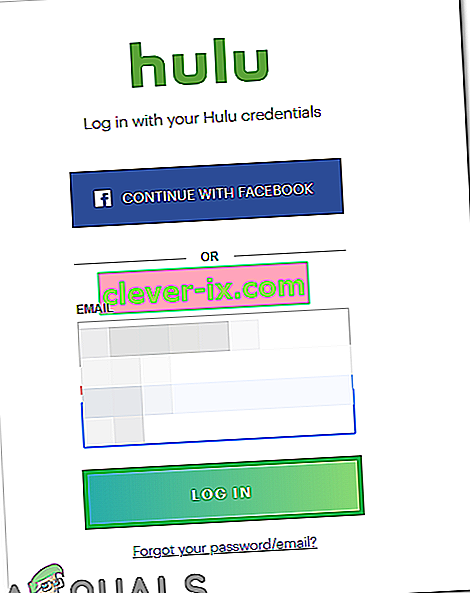Fejl 94 vises under streaming eller under lanceringen af Hulu, og det kan indikere et problem med internetforbindelsen, der bruges af enheden, eller det kan også antyde, at en mulig uforenelighed mellem enheden og applikationen.

Hvad forårsager "Fejl 94" på Hulu?
Årsagerne, der udløser denne særlige fejl, er:
- Korrupt cache: I nogle tilfælde kan de startkonfigurationer, der cachelagres af enhederne, være korrupte for en eller flere enheder, der er involveret i denne proces. Disse konfigurationer cachelagres for at reducere indlæsningstiderne og for at give en mere jævn oplevelse, men de kan undertiden blive beskadiget og ende med at kapre appen.
- Internetforbindelse: Det er meget vigtigt, at den internetforbindelse, der bruges til at streame, er stabil og har nok opstrøms og nedstrøms hastighed. Dette kan forhindre, at applikationen kan opretholde en stabil forbindelse med sine servere
- Forældet applikation: hvis applikationen er forældet, kan streamingprocessen blive påvirket. Dette skyldes, at serverne konstant opdateres for at imødekomme nye forbedringer, og hvis applikationen bliver forældet, bliver streamingprocessen forstyrret.
- Forældet software: Nogle gange, hvis softwaren til den enhed, der bruges til at streame, bliver forældet, og dette forhindrer streamingprocessen i at kunne fungere korrekt. Dette kan skyldes en inkompatibilitet mellem applikationen og softwaren.
- VPN: Hvis du bruger en VPN til at skjule din placering fra serverne eller til ethvert andet formål, anbefales det, at du deaktiverer VPN, fordi det undertiden kan forårsage inkompatibilitet mellem internetudbyderen og serverne. Dette sker primært på grund af det faktum, at serveren muligvis markerer din forbindelse som mistænkelig, hvis du maskerer din placering.
Løsning 1: Deaktivering af enhed
Nogle gange kan simpelthen deaktivering af enheden og derefter genaktivering af den hoppe igang strømmen, og den kan begynde at fungere korrekt. Derfor logger vi på dette trin på kontosiden og genaktiverer den efter fjernelse. For det:
- Åbn en webbrowser, og naviger til det officielle Hulu-websted.
- Klik på loginmuligheden, og indtast dine oplysninger.
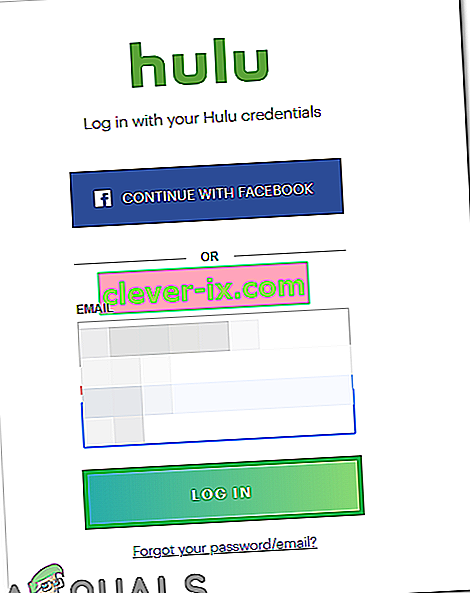
- Hold musen over blokikonet øverst til højre, og vælg "Konto" på listen.
- Under afsnittet "Din konto" skal du klikke på knappen "Administrer enheder" ud for "Se Hulu på dine enheder ".
- Klik på Fjern ved siden af enheden for at deaktivere den.
- Genaktiver det ved at tilføje koden under login på enheden, og kontroller, om det løser problemet.
Løsning 2: PowerCycling-enheder
Som et indledende fejlfindingstrin vil vi strømcykle de enheder, der er involveret i streamingprocessen for at slippe af med enhver korrupt cache. For at gøre det:
- Tag stikket til din Internet router og den enhed, som du streamer.

- Tryk på "Power" -knappen, og hold den nede i mindst 15 sekunder.
- Tilslut enhederne igen, og vent på, at de tændes.

- Prøv at streame og kontrollere, om problemet fortsætter.
Løsning 3: Opdatering af applikation
Denne proces er forskellig for forskellige streaming-enheder, men vi har angivet trinene for de mest anvendte. Hvis din enhed er anderledes, kan du altid finde en guide på internettet.
Til Windows:
Opdateringsprocessen er ret let for Windows. For at opdatere:
- Luk Hulu-appen helt, og klik på ikonet “Microsoft Store” i proceslinjen.
- Klik på "Tre prikker" i øverste højre hjørne, og vælg knappen "Downloads og opdateringer" .

- Vælg knappen "Få opdateringer", og vent på, at downloadprocessen starter.

- Når opdateringerne er downloadet og installeret, skal du prøve at streame fra Hulu og kontrollere, om problemet fortsætter.
Til Android:
- Klik på PlayStore-ikonet, og vælg knappen "Menu" i øverste venstre hjørne.
- Klik på knappen " Mine apps og spil ", og vælg fanen "Opdateringer" .

- Klik på knappen "Kontroller for opdateringer", og vælg knappen "Opdater" foran Hulu-appen for at starte opdateringsprocessen.

- Vent på, at opdateringen downloades og installeres.
- Prøv at streame og kontrollere, om problemet fortsætter.
Til Android TV:
- Tryk på knappen "Hjem" på fjernbetjeningen.

- Klik på "Google Play Butik" under "Apps" .
- Vælg "Auto-opdater apps" og klik derefter på "Auto-opdater apps når som helst".
Til Apple TV:
- Åbn Indstillinger, og vælg indstillingen "Apps" .
- Klik på knappen "Opdater automatisk apps" for at konfigurere tv'et til at opdatere apps alene.
- Klik på den igen for at slå den fra, efter at appen er opdateret.
Løsning 4: Opdatering af enhedssoftware
Hvis enhedens software er forældet, anbefales det at få det sorteret ved at opdatere det så hurtigt som muligt. Fordi forældet software kan udløse kompatibilitetsproblemer med nye applikationer, og det kan forhindre / forhindre appens funktionalitet.